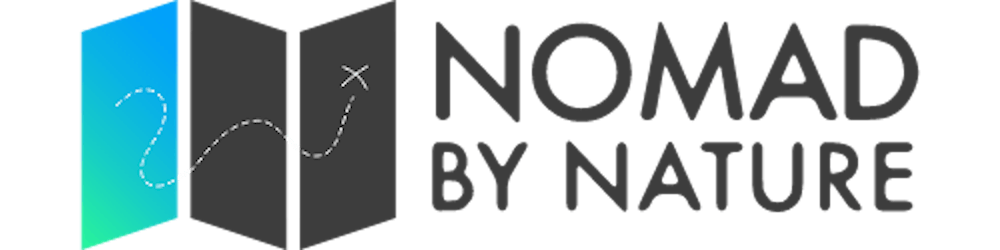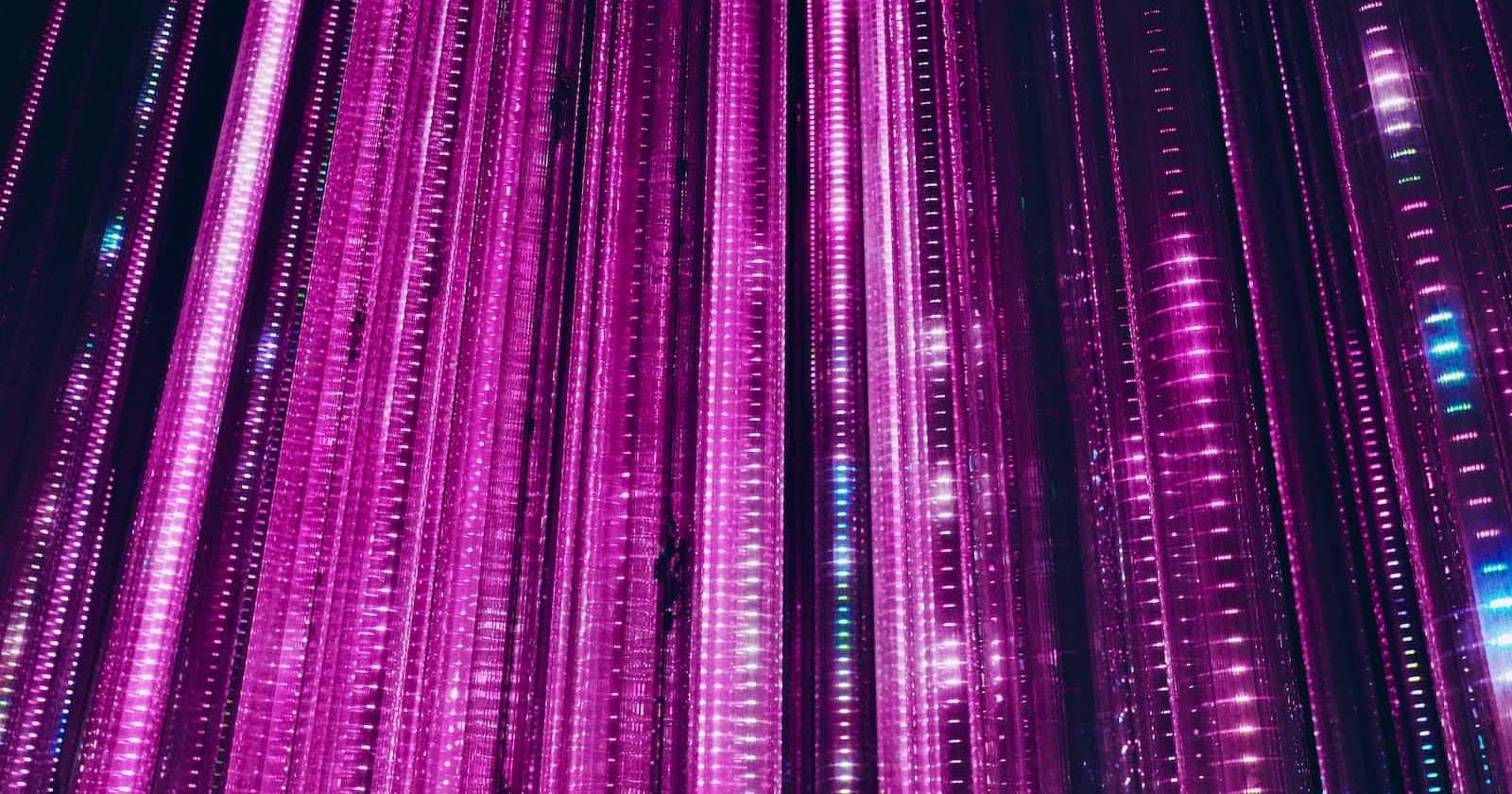Mapy myśli są przydatne w przyswajaniu sobie nowych zagadnień i porządkowaniu tych, które już znamy. Podobnie jest z aplikacją Obsidian.
Dobrze jest więc użyć tych dwóch narzędzi w tandemie.
Jeśli chcecie najpierw zorientować się co to jest aplikacja Obsidian.md, to zapraszam do mojej miniserii na jej temat. A jeśli już wiecie co to takiego, zapraszam do dalszej lektury.
W pewnym sensie Obsidian ma wbudowaną funkcję mapy myśli, bo za taką posłużyć może widok grafu. Jednak graf pokazuje tylko (aż!), ogólną strukturę notatek wewnątrz schowka (vault) i połączenia między nimi. Dlatego najlepiej do tworzenia mapy myśli w aplikacji Obsidian posłuży wtyczka.
Jak zainstalować wtyczkę do tworzenia map myśli?
Wtyczki w Obsidian instalujemy bardzo prosto. Klikamy na ustawienia (zębatkę) w dolnym, lewym rogu okna aplikacji. Dalej wchodzimy w zakładkę 'Wtyczki stworzone przez społeczność', wyłączamy tryb bezpieczny (jeśli jest włączony) i zaczynamy przeglądanie wtyczek. Poszczególne kroki widoczne są na zrzutach ekranu poniżej:
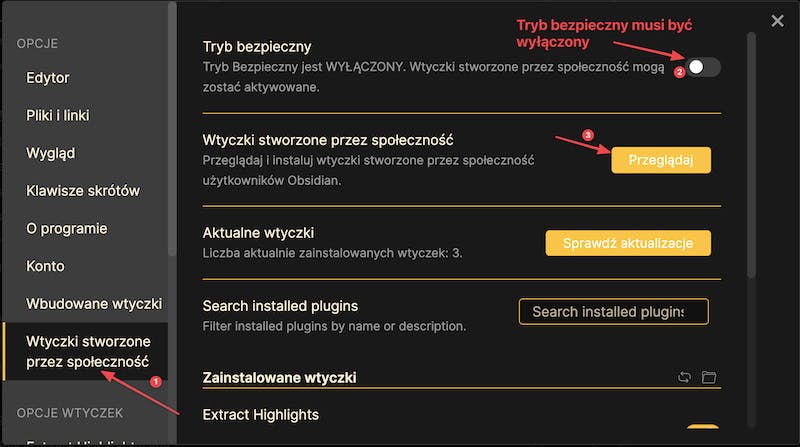
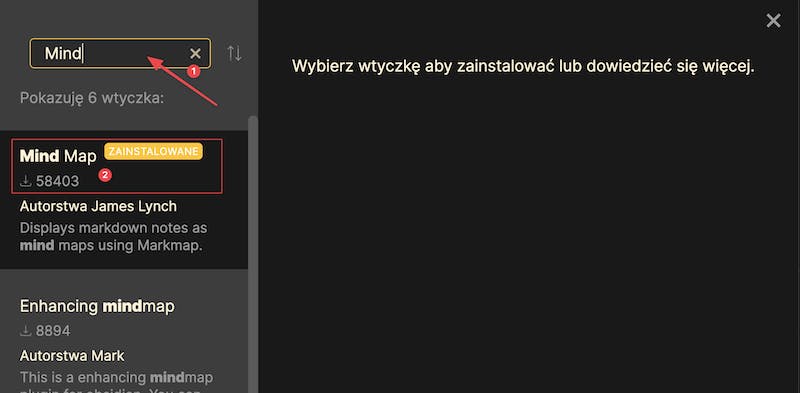
W okienku wyszukiwania wpiszmy Mind Map - to nazwa wtyczki do map myśli w Obsidian. Zainstalujmy wtyczkę.
Po instalacji musimy jeszcze ustawić skrót klawiaturowy, którym włączać będziemy podgląd notatki w formie mapy myśli. Aby to zrobić, należy wejść w ustawienia programu (zębatka), następnie zakładkę 'Klawisze skrótów', odszukać tam wtyczkę Mind Map i ustawić wybrany przez nas skrót klawiszowy.
U mnie jest to ⌘ + M, ale możecie wybrać dowolnie.
Jak używać wtyczki do mapowania myśli w Obsiadian?
Strukturę mapy tworzymy za pomocą struktury nagłówków wewnątrz pliku/notatki. Czyli nagłówek typu h1 będzie pierwszym głównym hasłem naszej mapy, h2 będą mu podrzędne, itd.
Nagłówki dodajemy używając znaku #, tak jak wspominałam w poście Szybsze tworzenie notatek z markdown.
Tworzenie mapy będzie wyglądało tak:
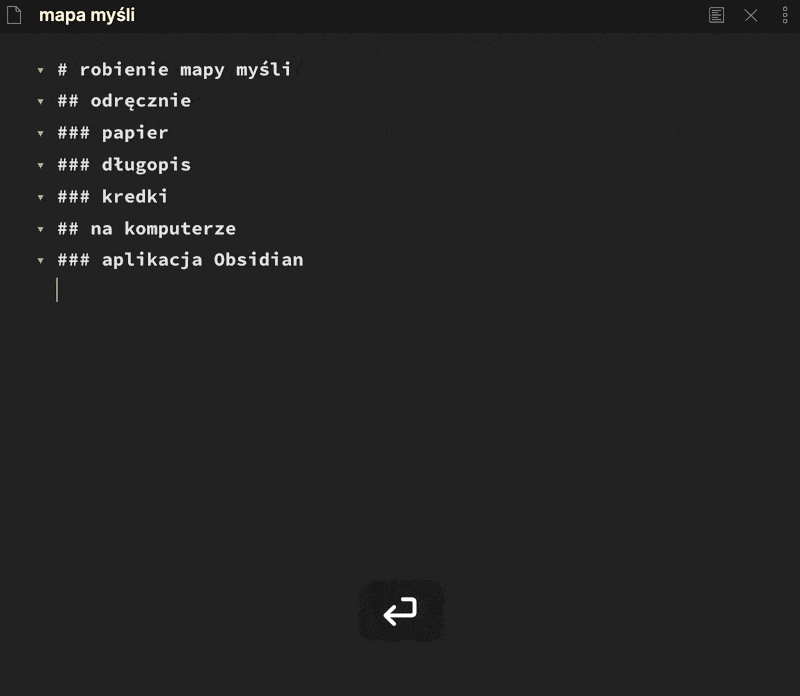
Aby wyświetlić podgląd naszej mapy myśli należy skorzystać ze skrótu klawiszowego, który wcześniej ustawiliśmy. Pomiędzy nagłówkami spokojnie możemy dodać tekst (nie będzie on pokazany na mapie), więc wtyczka Mind Map świetnie przyda się np. przy pisaniu pracy magisterskiej.
Kilka wskazówek odnośnie tworzenia map myśli
Kiedy po raz pierwszy zetknęliście się z pojęciem 'mapa myśli'?
W moim przypadku było to na studiach, przy okazji wykładów na temat fizjologii drzew. Wykładowca zadał nam sporządzenie takiej mapy na zaliczenie. Od razu bardzo mi się ten sposób organizacji myśli spodobał.
Od tamtego momentu często używam mniej lub bardziej formalnych form map myśli, (właściwie częściej używam concept map niż mind map, ale to już szczegół, ważne żeby były przydatne). Oto kilka wskazówek, jak zrobić mapę myśli:
- Komputer daje wiele wygody, ale jeśli mapę tworzysz w celu lepszego zapamiętania i przemyślenia tematu, spróbuj narysować ją ręcznie z użyciem kolorowych kredek czy mazaków. Jest coś w połączeniu ręka-mózg, że pozwala nam lepiej zapamiętywać pisane odręcznie słowa. A niestety, jak wiemy od naukowców z Uniwersytetu w Stavanger pisanie za pomocą klawiatury nie daje nam tego samego pozytywnego efektu.
- Tworzenie mapy myśli zaczynamy od głównego hasła, a od niego radialnie, jak promienie czy gałęzie odchodzą podrzędne hasła i pomysły, od których z kolei odchodzą kolejne podrzędne im myśli. Inaczej wygląda to w przypadku concept map (mapy koncepcyjnej), gdzie struktura jest bardziej dowolna. A połączenia między elementami mogą biec w różnych kierunkach.
- Przy tworzeniu mapy staraj się nie podglądać innych notatek, czy tekstu nad którym pracujesz. Użyj procesu tworzenia jako okazji do powtórki materiału.
- Twórz mapę samodzielnie, kopiując pomysły innych niewiele się nauczysz i nie uaktywnisz własnej kreatywności i pamięci.
- Nie bój się, że twoja mapa będzie wyglądała inaczej, niż mapy innych, o to chodzi! Mapa ma służyć przede wszystkim tobie.
- Jeśli po wpisaniu głównego hasła nie wiesz co dalej, spróbuj zadać pytania: co? kto? jak? kiedy? gdzie? dlaczego? - to może pomóc ci w uzupełnieniu kolejnych poziomów mapy.
Do czego wykorzystać mapy myśli?
Mapy myśli można wykorzystać na przykład:
- jako metodę notowania na wykładach
- przy powtarzaniu materiału na egzamin
- jeśli chcesz objaśnić komuś jakiś proces lub projekt
- przy planowaniu podróży, planowaniu nowego projektu w pracy (np. wybór nowego pracownika, zorganizowanie office party)
- jako ciekawą (i kolorową) alternatywę przy przedstawianiu innym swoich pomysłów
- przy prezentacjach - tutaj mapę myśli możesz użyć dwojako
- dla siebie jako pomocy w wystąpieniu (zamiast tekstu wystąpienia)
- lub jako visual aid dla publiczności
- twórcom mapy myśli przydadzą się przy pisaniu, szczególnie dłuższych form tekstowych, czy to książki czy posta na blogu, bo ciężko jest czasem się nie zapętlić w rozdziałach i podrozdziałach
Inne programy do robienia map myśli
Ponieważ korzystam z aplikacji Obsidian prawie codziennie wtyczka Mind Map jest dla mnie świetnym rozwiązaniem.
Choć jej funkcje są bardzo podstawowe, mogę ją spokojnie polecić. Oczywiście wraz z całą aplikacją Obsidian, która jest naprawdę świetna a do tego kompletnie darmowa.
Istnieją jednak alternatywy, niektóre naprawdę rozbudowane. Poniżej podaję parę z nich (większości jednak samodzielnie nie testowałam):
Aplikacje do map myśli na iPad'a: GitMind, Mindly, MindNode, SimpleMind, iThoughts, XMind, Mindomo, MindMeister, MindMapper.
Aplikacje do map myśli na MacOS: GitMind, Coggle, Mindnode, FreeMind, Xmind, Zenkit, MindMeister, MindManager, SimpleMind, Mydea
Aplikacje do map myśli na Windows: Diagrams.net, GitMind, MindManager, Coggle, MindMup, Mindomo, XMind, MindMaster, MindMeister, Freeplane
Aplikacje do map myśli w przeglądarce (online): GitMind, Bubbl.us, Coggle, MindMup, Diagrams.net, Mindomo, SmartDraw
Powodzenia w mapowaniu. Jeśli przydał ci się ten post, proszę rozważ wsparcie mojego bloga.